win10删除开机密码,本文教您怎样删除开机密码
Windows 10是美国微软公司研发的跨平台及设备应用的操作系统。是微软发布的最后一个独立Windows版本。Windows 10共有7个发行版本,分别面向不同用户和设备。截止至2018年3月7日,Windows 10正式版已更新至秋季创意者10.0.16299.309版本,预览版已更新至春季创意者10.0.17120版本
当你设置了win10开机密码,然而在长时间未使用电脑将密码给遗忘了的时候,你是否会感觉到无奈,相信很多人都跟我一样,经常会因为某些原因而忘记win10开机密码,有可能是久了没用电脑,也有可能是工作比较繁忙之类的,那么,当我们忘记win10开机密码之后应该怎么办?今天,小编就教大家一套删除win10开机密码的教程,这样以后忘记win10开机密码也不用担心了,随时可以删除。
win10系统的用户越来越多了,基本上每个家庭都有一台win10系统的电脑,而有些家长为了避免小孩用电脑玩游戏就设置了win10开机密码,之后想删除win10开机密码却不知道怎么删除,每次开机都需要输入一次win10开机密码非常繁琐,那么怎么删除开机密码呢?今天小编就教大家用简单几个小步骤删除win10开机密码,学会以后想设置时候就设置,想删除就删除,非常实用哦。
删除开机密码教程
第一步:按下win+x快捷键,打开快捷菜单
开机密码图解详情-1
第二步:在快捷菜单中点击运行
密码图解详情-2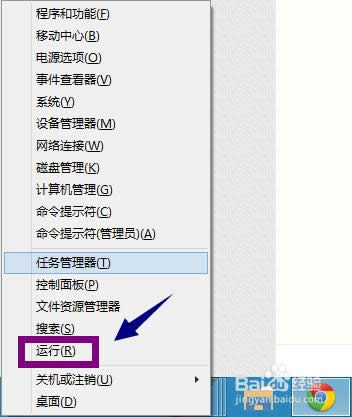
第三步:在运行框中输入netplwiz
删除开机密码图解详情-3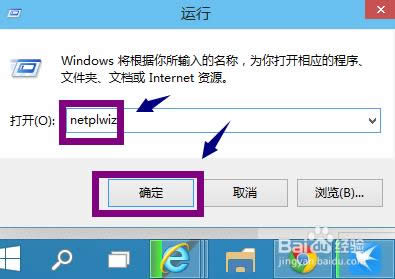
第四步:参照下图操作
开机密码图解详情-4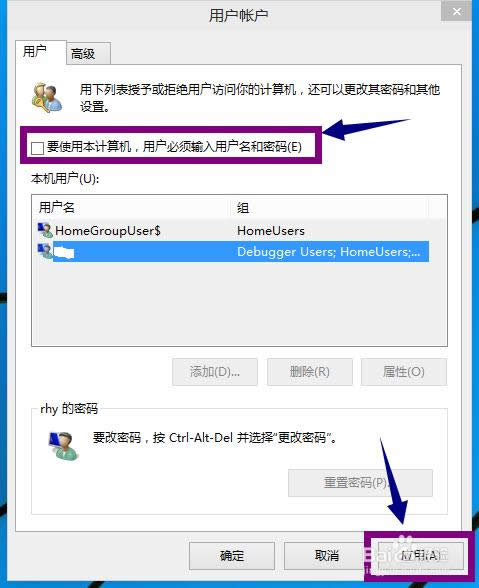
第五步:在弹出的框框里输入用户名和密码点击确定即可
开机密码图解详情-5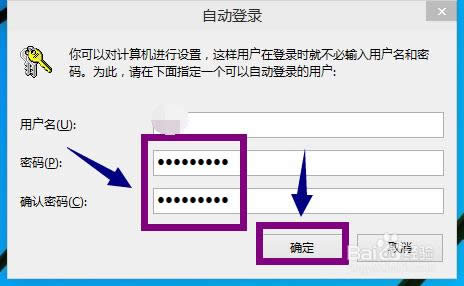
以上就是win10删除开机密码的教程了,希望能对你们有所帮助
新技术融合:在易用性、安全性等方面进行了深入的改进与优化。针对云服务、智能移动设备、自然人机交互等新技术进行融合。Windows 10所新增的Windows Hello功能将带来一系列对于生物识别技术的支持。除了常见的指纹扫描之外,系统还能通过面部或虹膜扫描来让你进行登入。当然,你需要使用新的3D红外摄像头来获取到这些新功能。